怎么通过电脑强制使丢失手机的WPS账号下线
今天,小编给大家分享通过电脑强制使丢失手机的WPS账号下线的方法,希望对大家有所帮助。
具体如下:
1. 首先,请大家打开电脑,然后来到百度网页,接着点击搜索框,并输入“WPS”,接着到达WPS官网。
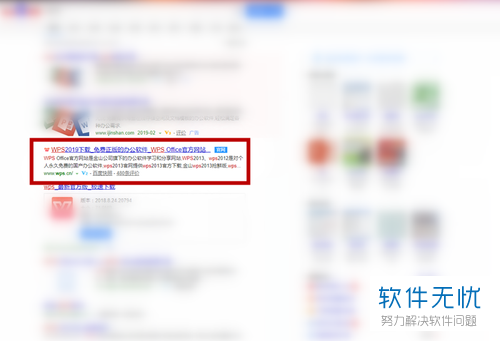
2. 第二步,我们来到如图所示的新界面,请选择屏幕中的“会员中心”选项。
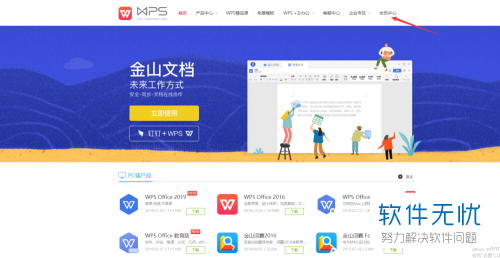
3. 第三步,如图所示,我们需要选择其中的“登录”这一项。
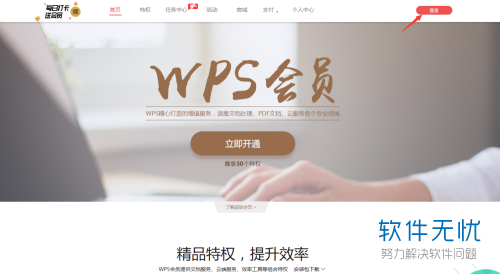
4. 第四步,我们来到如图所示的新界面,请大家使用自己的账号进行登录。
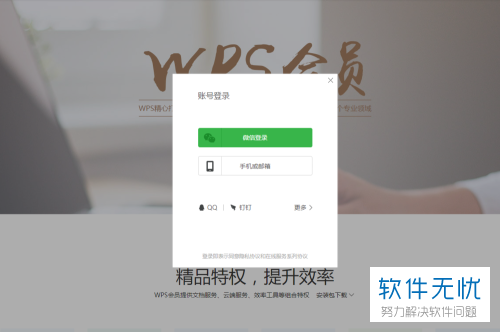
5. 第五步,完成登录后,请把鼠标移动到“个人头像”处,接着选择“个人中心”这一项。
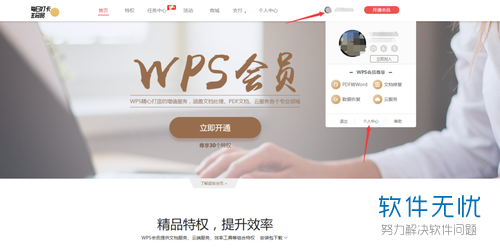
6. 第六步,接下来,请选择新界面中的“账号安全”按钮。
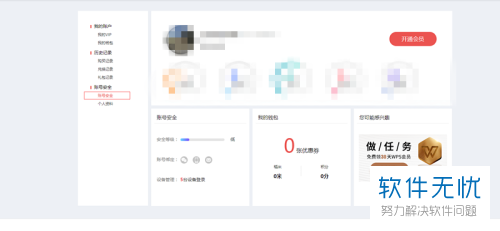
7. 第七步,我们来到如图所示的新界面,请选择“账号已经登陆设备”选项。
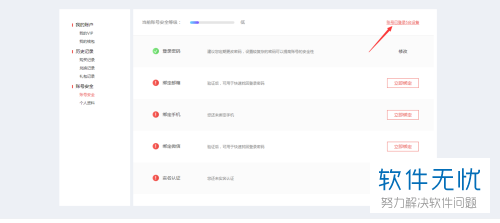
8. 第八步,完成上述步骤后,我们需要选择屏幕中的“当前在线设备”。
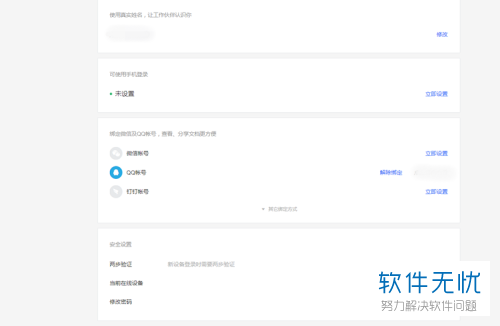
9. 最后,完成上述步骤后,请大家把自己丢失手机需要下线的设备下线就行了,操作完成。

以上就是通过电脑强制使丢失手机的WPS账号下线的方法。
分享:
相关推荐
- 【其他】 WPS表格Unicode文本 04-30
- 【其他】 WPS表格unique 04-30
- 【其他】 WPS表格utf-8 04-30
- 【其他】 WPS表格u盘删除怎么恢复 04-30
- 【其他】 WPS表格运行慢,卡怎么办解决 04-30
- 【其他】 WPS表格与Excel的区别 04-30
- 【其他】 哔哩哔哩漫画怎么完成今日推荐任务 04-30
- 【其他】 WPS表格隐藏的列怎么显示出来 04-30
- 【其他】 WPS表格图片怎么置于文字下方 04-30
- 【其他】 WPS表格图片怎么跟随表格 04-30
本周热门
-
iphone序列号查询官方入口在哪里 2024/04/11
-
输入手机号一键查询快递入口网址大全 2024/04/11
-
oppo云服务平台登录入口 2020/05/18
-
苹果官网序列号查询入口 2023/03/04
-
mbti官网免费版2024入口 2024/04/11
-
fishbowl鱼缸测试网址 2024/04/15
-
怎么在华为手机中将手机中的音乐清空? 2019/05/26
-
光信号灯不亮是怎么回事 2024/04/15
本月热门
-
iphone序列号查询官方入口在哪里 2024/04/11
-
输入手机号一键查询快递入口网址大全 2024/04/11
-
oppo云服务平台登录入口 2020/05/18
-
苹果官网序列号查询入口 2023/03/04
-
mbti官网免费版2024入口 2024/04/11
-
光信号灯不亮是怎么回事 2024/04/15
-
outlook邮箱怎么改密码 2024/01/02
-
fishbowl鱼缸测试网址 2024/04/15
-
网线水晶头颜色顺序图片 2020/08/11
-
计算器上各个键的名称及功能介绍大全 2023/02/21












